Guide étape par étape pour l’installation de ChatGPT en tant qu’application sur Windows 11 et 10
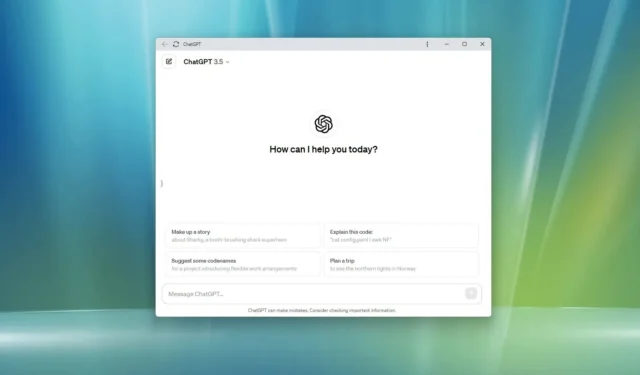
DERNIÈRE MISE À JOUR LE 18/10/2024 : vous avez désormais la possibilité d’installer ChatGPT en tant qu’application native pour Windows 11 et 10. Ce guide vous guidera à travers les étapes de sa configuration. ChatGPT, créé par OpenAI, est un modèle de langage sophistiqué qui produit des réponses textuelles qui ressemblent beaucoup à l’écriture humaine, à l’instar de Copilot de Microsoft, qui repose sur une technologie similaire.
Bien que ChatGPT soit accessible via un navigateur Web, des applications tierces ou des appareils mobiles, vous pouvez également installer l’application Windows native. Néanmoins, cela n’est disponible que pour les utilisateurs qui souscrivent aux forfaits ChatGPT Plus, Enterprise, Team ou Education. Si vous n’avez pas d’abonnement payant, vous pouvez utiliser l’application Web progressive ChatGPT (PWA) via Microsoft Edge ou Google Chrome.
Une application Web progressive (PWA) permet aux sites Web de proposer une expérience plus proche de celle d’une application. Cette technologie prend en charge l’accès hors ligne, les notifications push, les mises à jour automatiques et les processus d’installation et de désinstallation simples, bien que ses fonctionnalités dépendent de l’implémentation du développeur.
Ce guide décrira les procédures que je suis généralement pour installer des services Web tels que l’application ChatGPT sur Windows 10 ou Windows 11.
- Installation officielle de l’application ChatGPT sur Windows 11
- Installation de ChatGPT en tant qu’application sur Windows 11 à l’aide d’Edge
- Installer ChatGPT en tant qu’application sur Windows 11 à l’aide de Chrome
Comment obtenir l’application officielle ChatGPT sur Windows 11
Pour installer l’application native ChatGPT sur Windows 11 ou 10, vous disposez de trois méthodes : via le Microsoft Store, en utilisant l’invite de commande avec le gestionnaire de packages Windows ou via l’application Dev Home.
Installation via Microsoft Store
Pour télécharger l’application ChatGPT directement depuis le Microsoft Store, suivez ces étapes :
-
Accédez à la page de téléchargement de l’application ChatGPT .
-
Cliquez sur le bouton « Voir en magasin » .
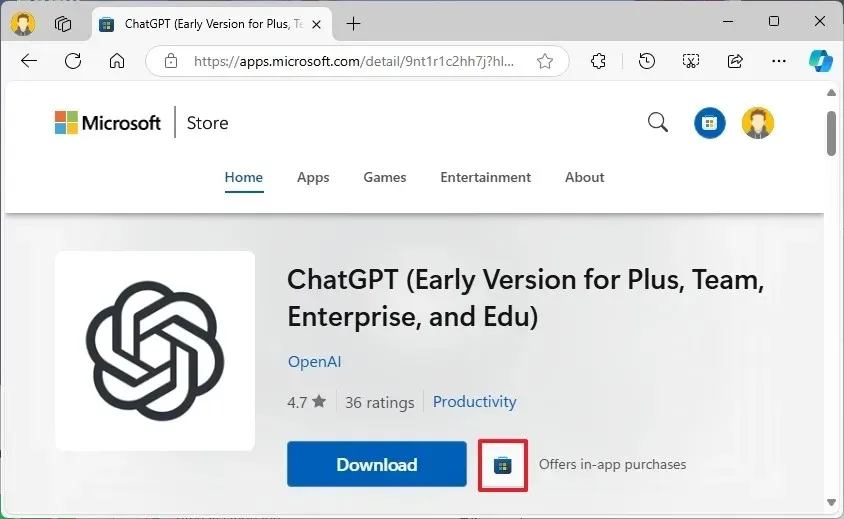
-
Sélectionnez l’ option Obtenir (ou Installer ) dans le Microsoft Store.
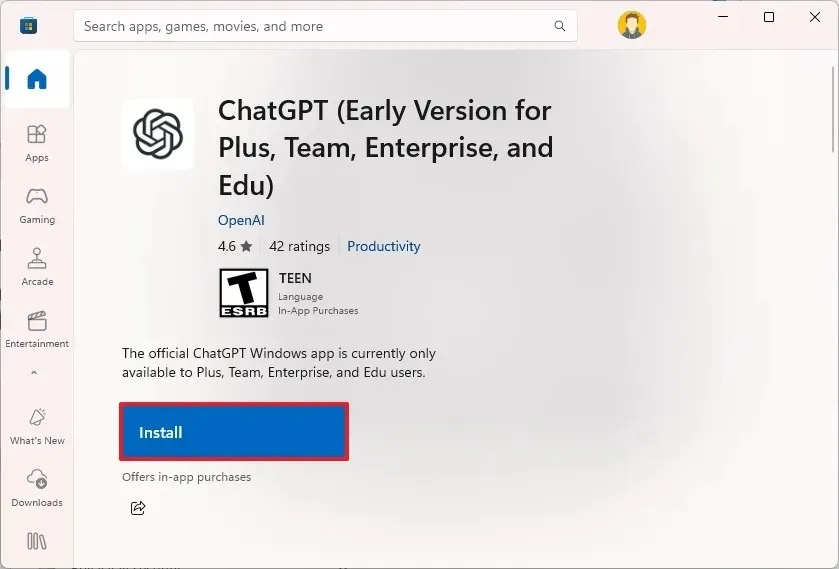
Installation via l’invite de commande
Pour installer l’application ChatGPT à l’aide des utilitaires de ligne de commande, procédez comme suit :
-
Lancez le menu Démarrer .
-
Tapez Invite de commandes (ou PowerShell / Terminal ), cliquez avec le bouton droit sur l’option supérieure et sélectionnez Exécuter en tant qu’administrateur .
-
Saisissez la commande ci-dessous pour installer l’application ChatGPT et appuyez sur Entrée :
winget install --id 9nt1r1c2hh7j
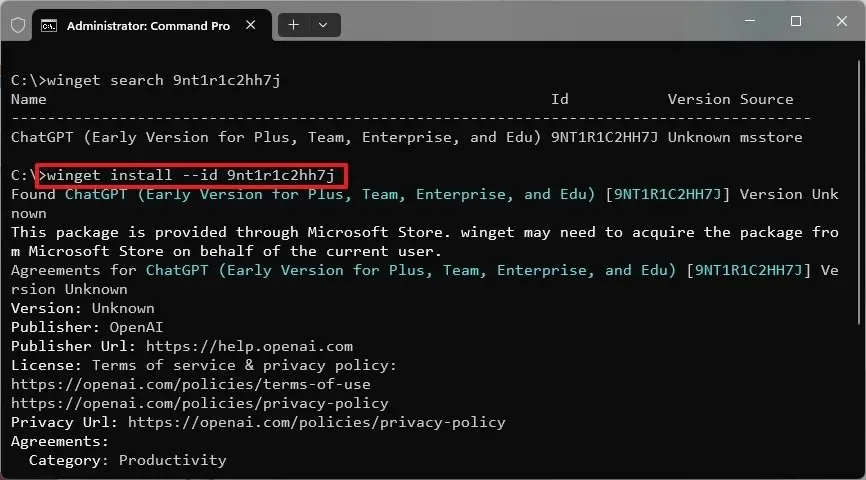
Installation via Dev Home
Pour l’installation via l’application Dev Home, suivez ces étapes :
-
Ouvrez Dev Home .
-
Sélectionnez l’ option Configuration de la machine .
-
Choisissez Installer les applications .
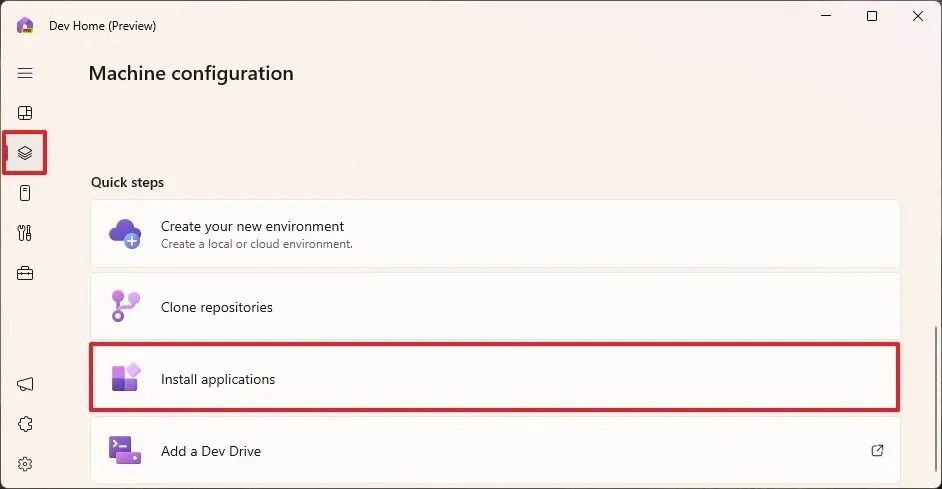
-
Entrez 9nt1r1c2hh7j dans la barre de recherche.
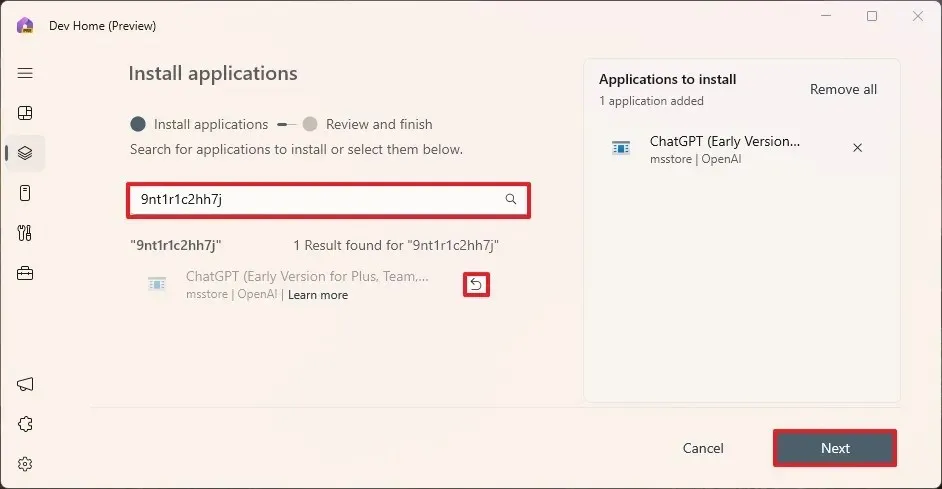
-
Appuyez sur le bouton plus ( + ).
-
Cliquez sur Suivant .
-
Cochez la case « J’accepte et je souhaite continuer » .
-
Appuyez sur le bouton Configurer .
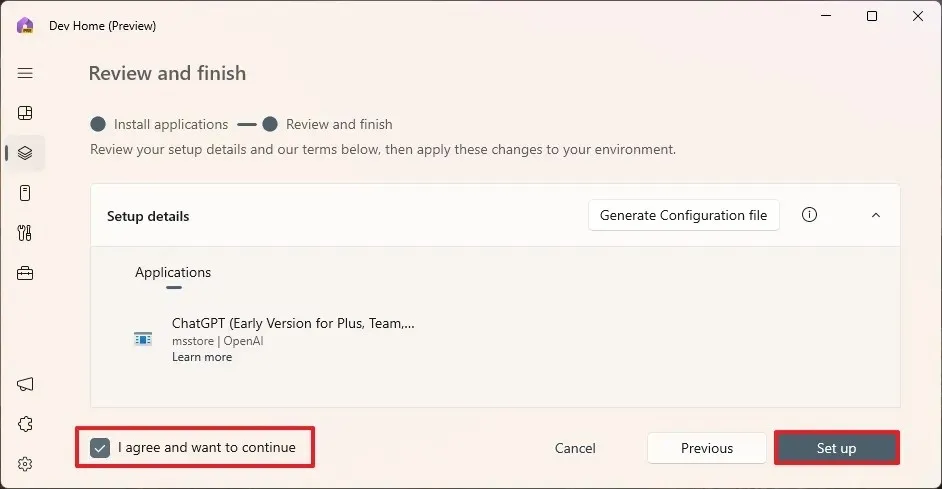
Après avoir terminé ces étapes, l’application officielle ChatGPT d’OpenAI sera disponible sur votre système.
À partir de cette mise à jour, l’application ChatGPT pour Windows n’est accessible qu’aux abonnés payants. Néanmoins, comme l’application agit comme un simple wrapper Web pour la version du navigateur, vous pouvez l’installer via Microsoft Edge ou Google Chrome en suivant les instructions suivantes.
La principale différence entre l’application autonome et la version Web est que l’application native vous permet d’y accéder rapidement à l’aide du raccourci « Alt + Espace ».
Si vous souhaitez désinstaller l’application, vous pouvez le faire de la même manière que vous supprimeriez n’importe quelle application : allez dans Paramètres > Applications > Applications installées , recherchez l’option ChatGPT et choisissez « Désinstaller » .
Installation de ChatGPT en tant qu’application à l’aide d’Edge sur Windows 11
Pour installer ChatGPT sur Windows 11 ou 10 via Edge, veuillez suivre ces étapes :
-
Lancez Microsoft Edge .
-
Cliquez sur le bouton Se connecter .
-
Dans le coin supérieur droit, cliquez sur Paramètres et plus (icône à trois points).
-
Sélectionnez la section Applications .
-
Cliquez ensuite sur l’ option « Installer ce site en tant qu’application » .
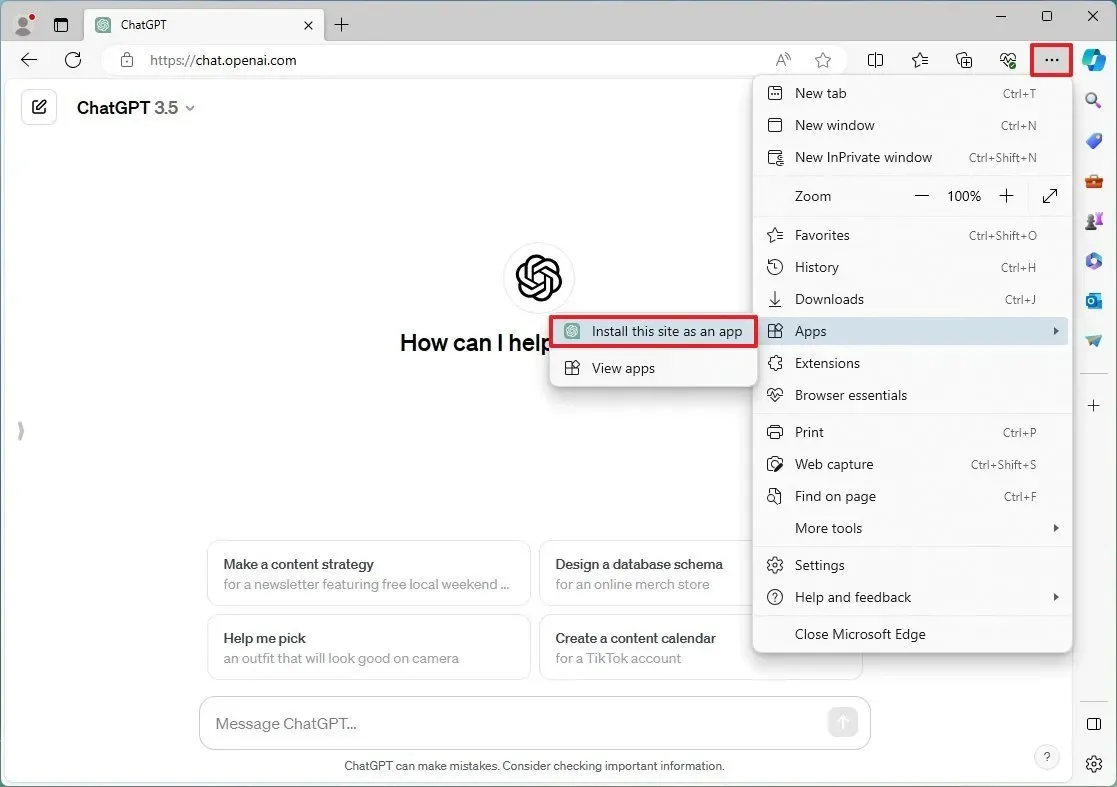
-
Enfin, cliquez sur le bouton Installer .
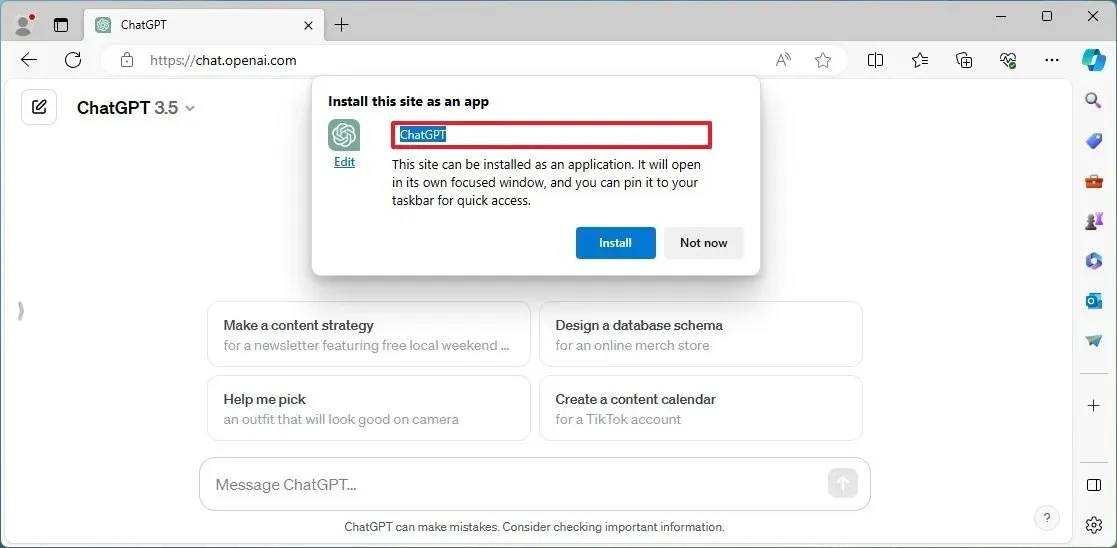
Une fois terminée, la version de l’application Web de ChatGPT sera accessible depuis votre menu Démarrer comme n’importe quelle application standard.
Suppression de l’application ChatGPT via Microsoft Edge
Pour désinstaller l’application ChatGPT de Windows 11 ou 10, suivez ces étapes :
-
Ouvrez Microsoft Edge .
-
Cliquez sur Paramètres et plus (icône à trois points) dans le coin supérieur droit.
-
Accédez à la section Applications .
-
Cliquez sur Afficher les applications .
-
Cliquez sur Plus de paramètres (icône à trois points) dans le coin supérieur droit et sélectionnez « Gérer les applications » .
-
Dans la zone Applications installées , sélectionnez le bouton Détails de l’application .
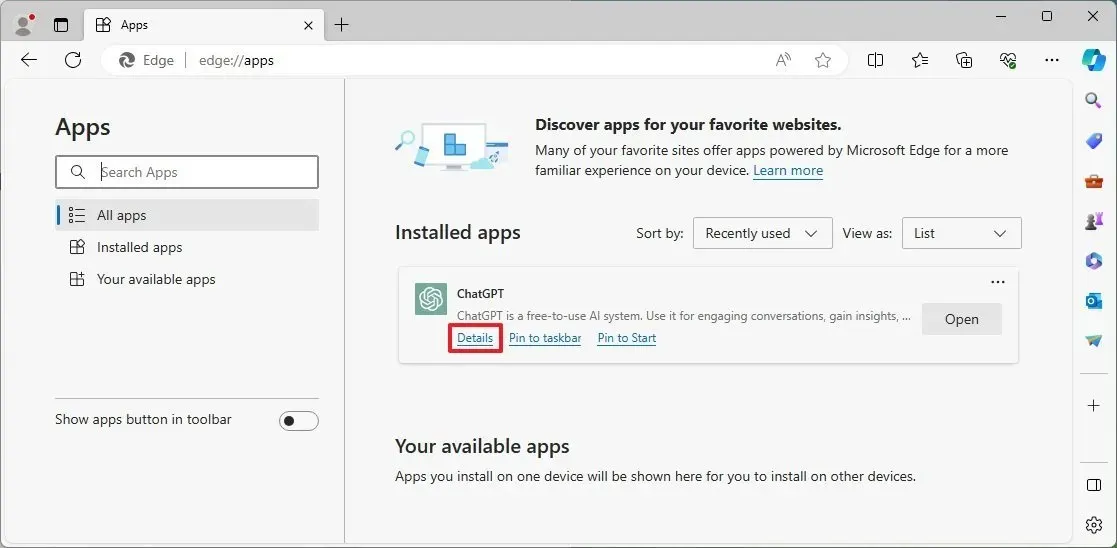
-
Cliquez sur le bouton Désinstaller .
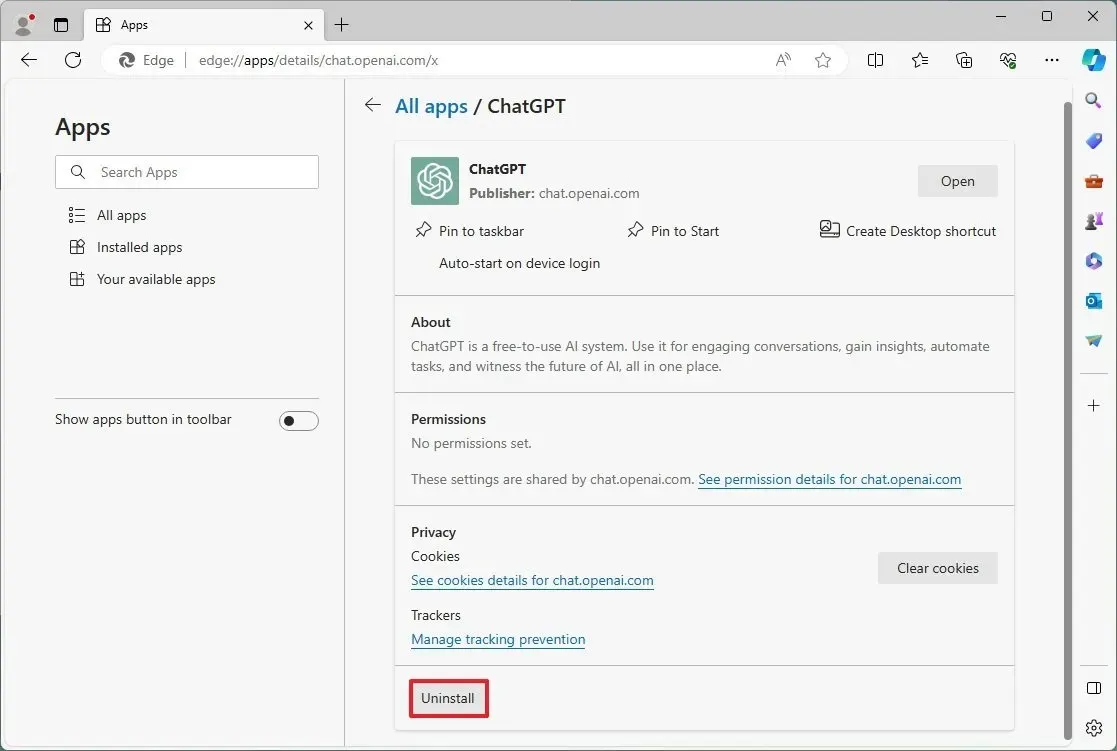
-
(Facultatif) Cochez la case « Effacer également les données de Microsoft Edge » .
-
Enfin, cliquez sur Supprimer .
Vous pouvez également désinstaller l’application ChatGPT en accédant à Paramètres > Applications > Applications installées , en sélectionnant l’application dans la liste et en cliquant sur « Désinstaller » . Vous pouvez également cliquer avec le bouton droit de la souris sur l’application dans le menu Démarrer et choisir « Désinstaller » .
Installation de ChatGPT en tant qu’application via Chrome sur Windows 11
Pour obtenir l’application ChatGPT à l’aide de Chrome, suivez ces étapes :
-
Démarrez Google Chrome .
-
Cliquez sur Personnaliser et contrôler (icône à trois points) dans le coin supérieur droit.
-
Dans le menu Diffuser, enregistrer et partager , sélectionnez « Installer les pages en tant qu’application » .
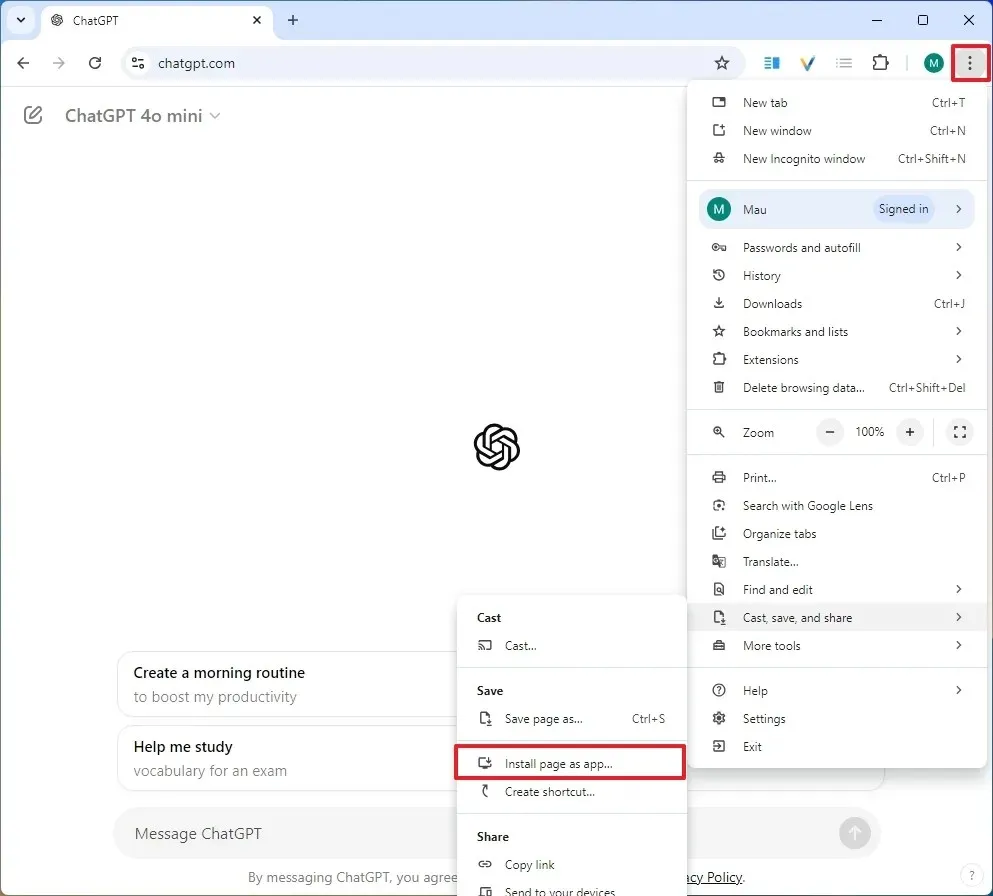
-
(Facultatif) Donnez un nom personnalisé à l’application si vous le souhaitez.
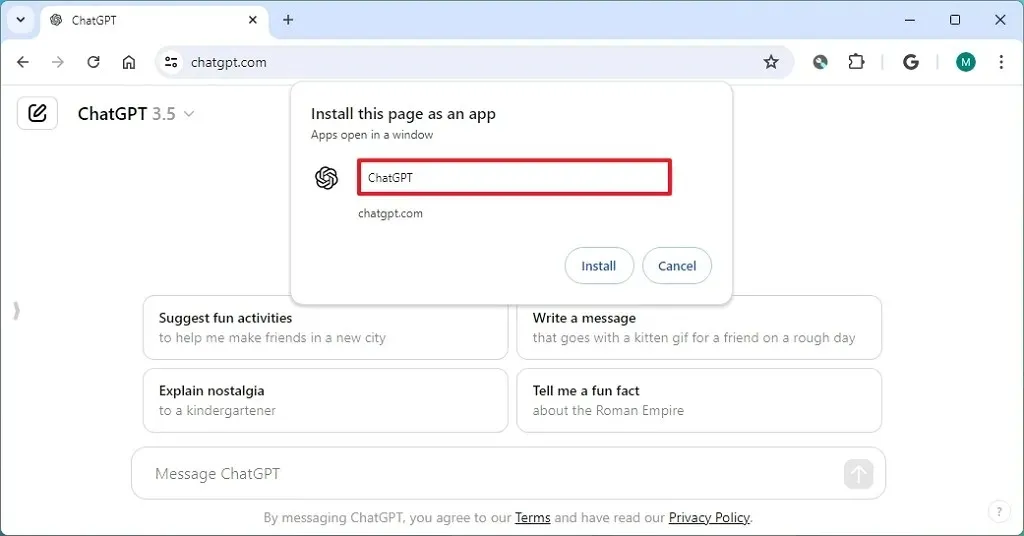
-
Cliquez sur le bouton Installer .
Une fois ces étapes terminées, Google Chrome installera ChatGPT en tant qu’application Web sur votre système Windows.
Suppression de l’application ChatGPT de Google Chrome
Pour désinstaller l’application ChatGPT de Chrome, procédez comme suit :
-
Lancez Google Chrome .
-
Saisissez cette URL dans votre barre d’adresse :
chrome://apps -
Faites un clic droit sur l’icône ChatGPT et choisissez « Supprimer de Chrome » .
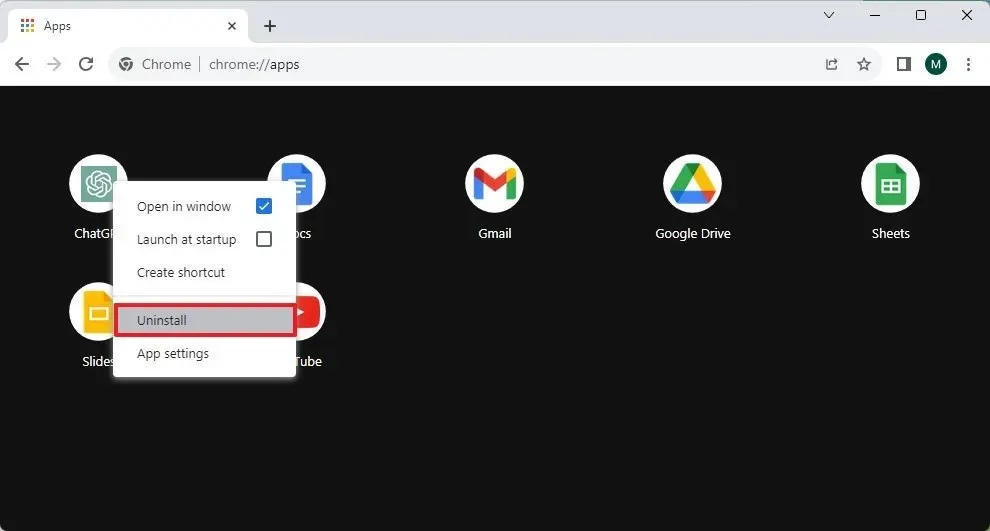
Vous pouvez également accéder à Paramètres > Applications > Applications et fonctionnalités , choisir l’application et cliquer sur « Désinstaller » . Vous pouvez également cliquer avec le bouton droit de la souris sur l’application dans le menu Démarrer et sélectionner « Désinstaller » .
Il est intéressant de noter que, alors que Microsoft présente Windows 11 comme la plateforme leader pour le développement de l’IA, soutenue par un investissement important dépassant les 10 milliards de dollars, OpenAI lance d’abord son application pour macOS , où sa base d’utilisateurs est plus large. Cependant, lors de l’annonce de GPT-4o, OpenAI a confirmé qu’une version Windows de l’application ChatGPT sera lancée plus tard cette année.
Mise à jour du 18 octobre 2024 : Ce guide a été révisé pour garantir son exactitude et refléter les processus les plus récents.



Laisser un commentaire